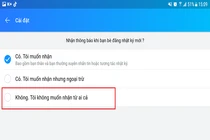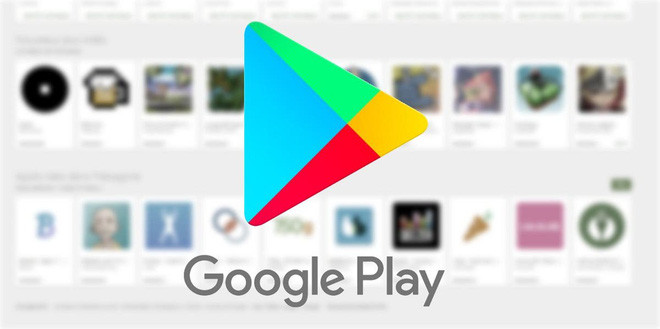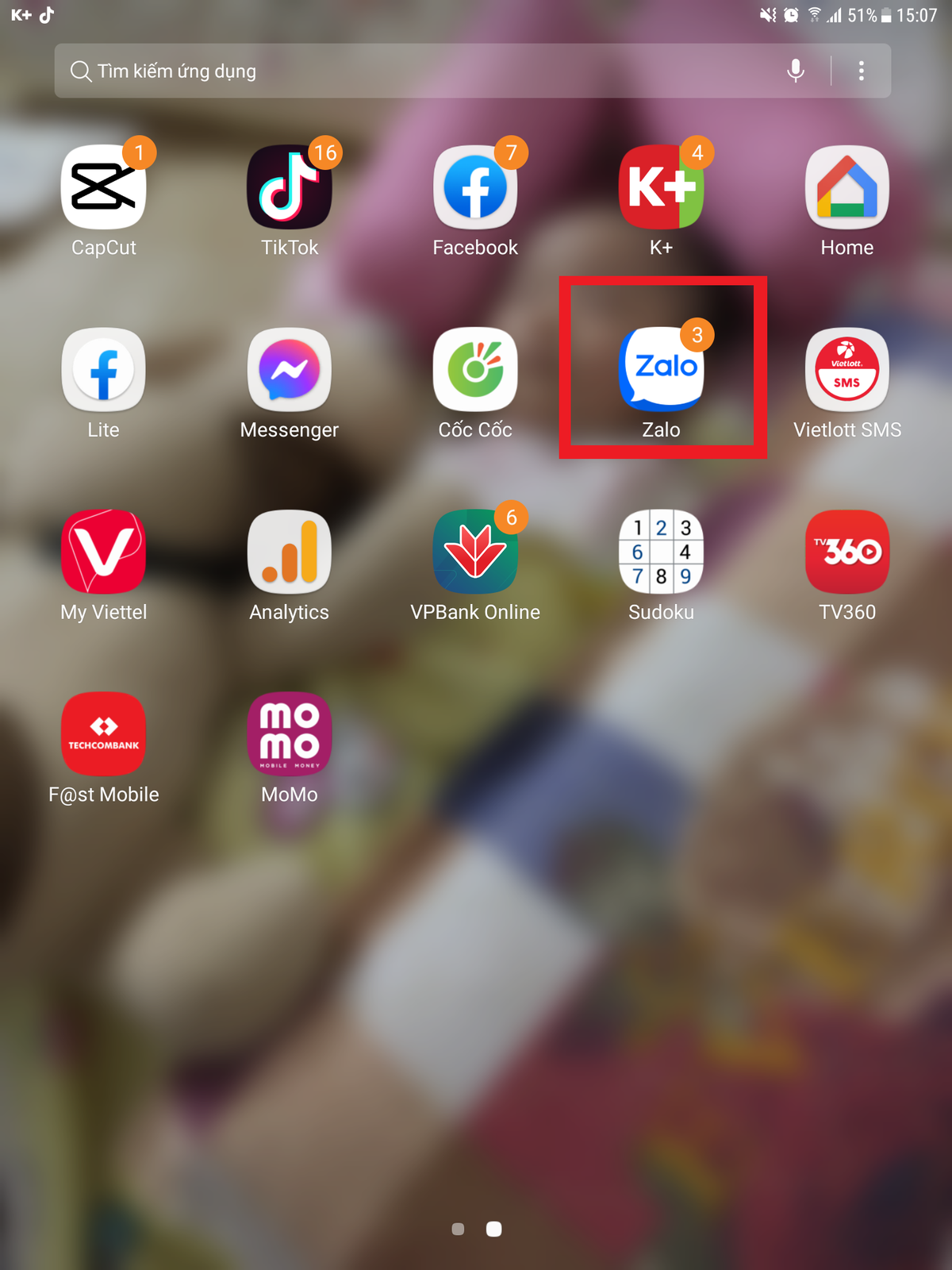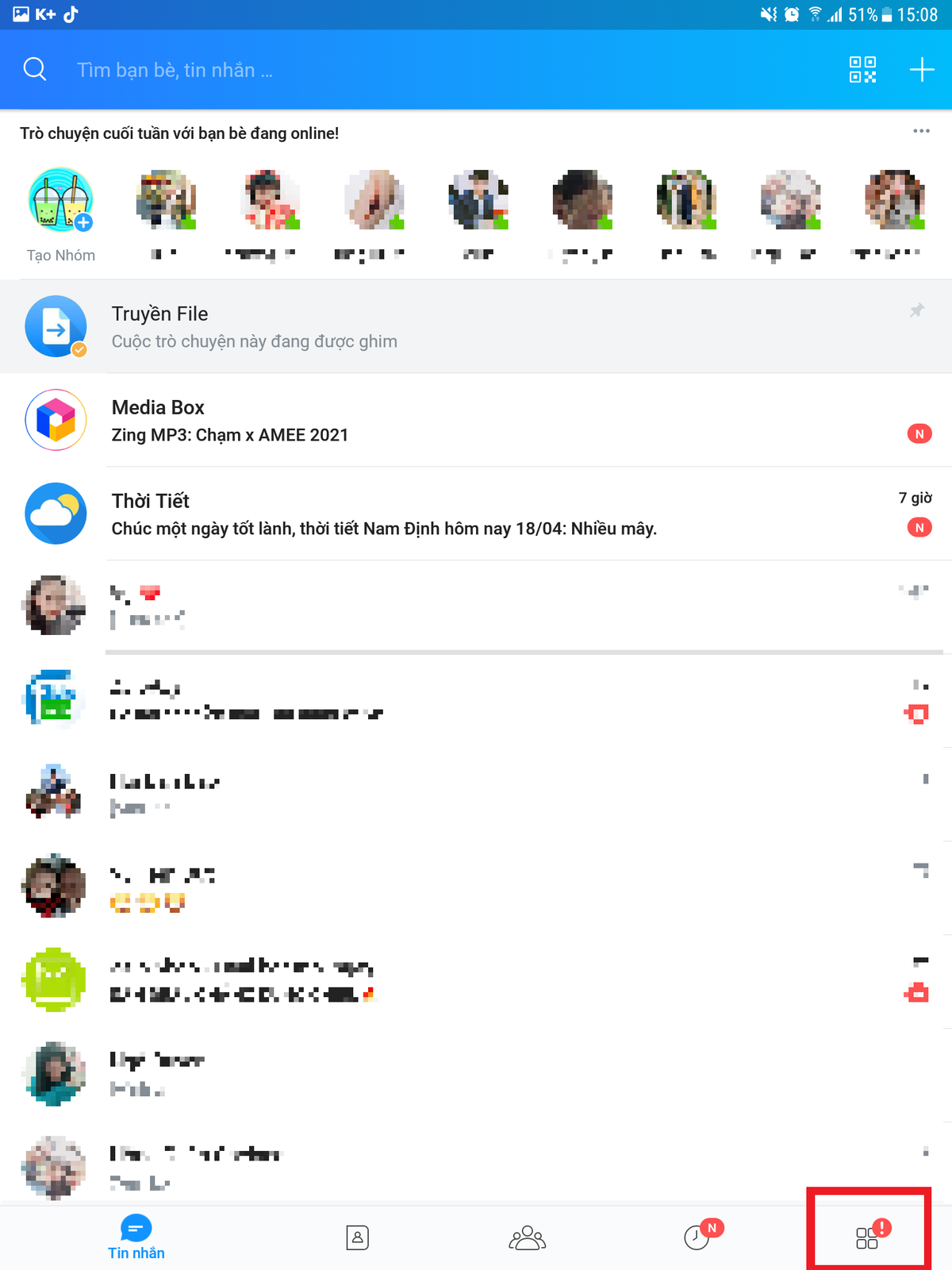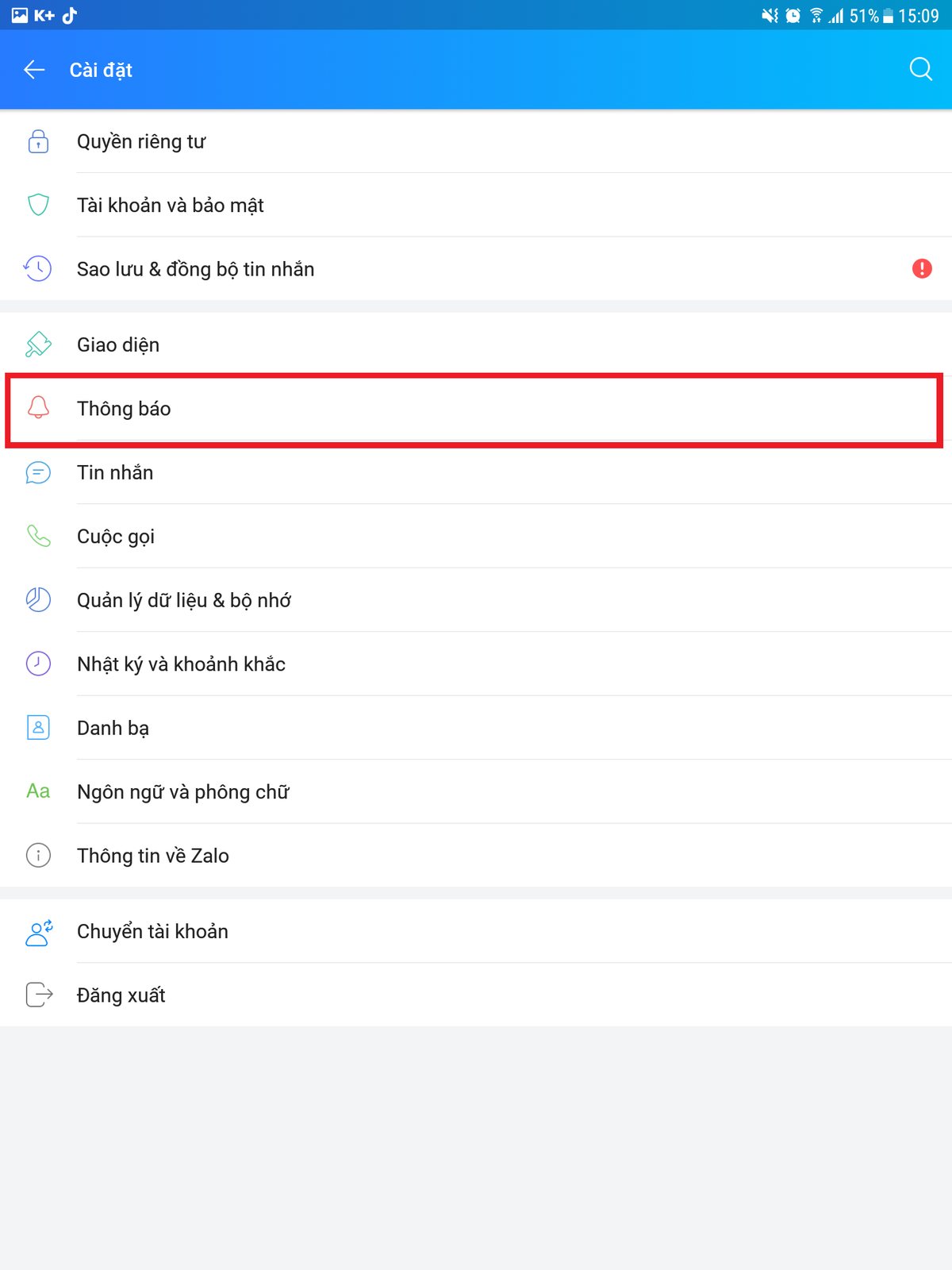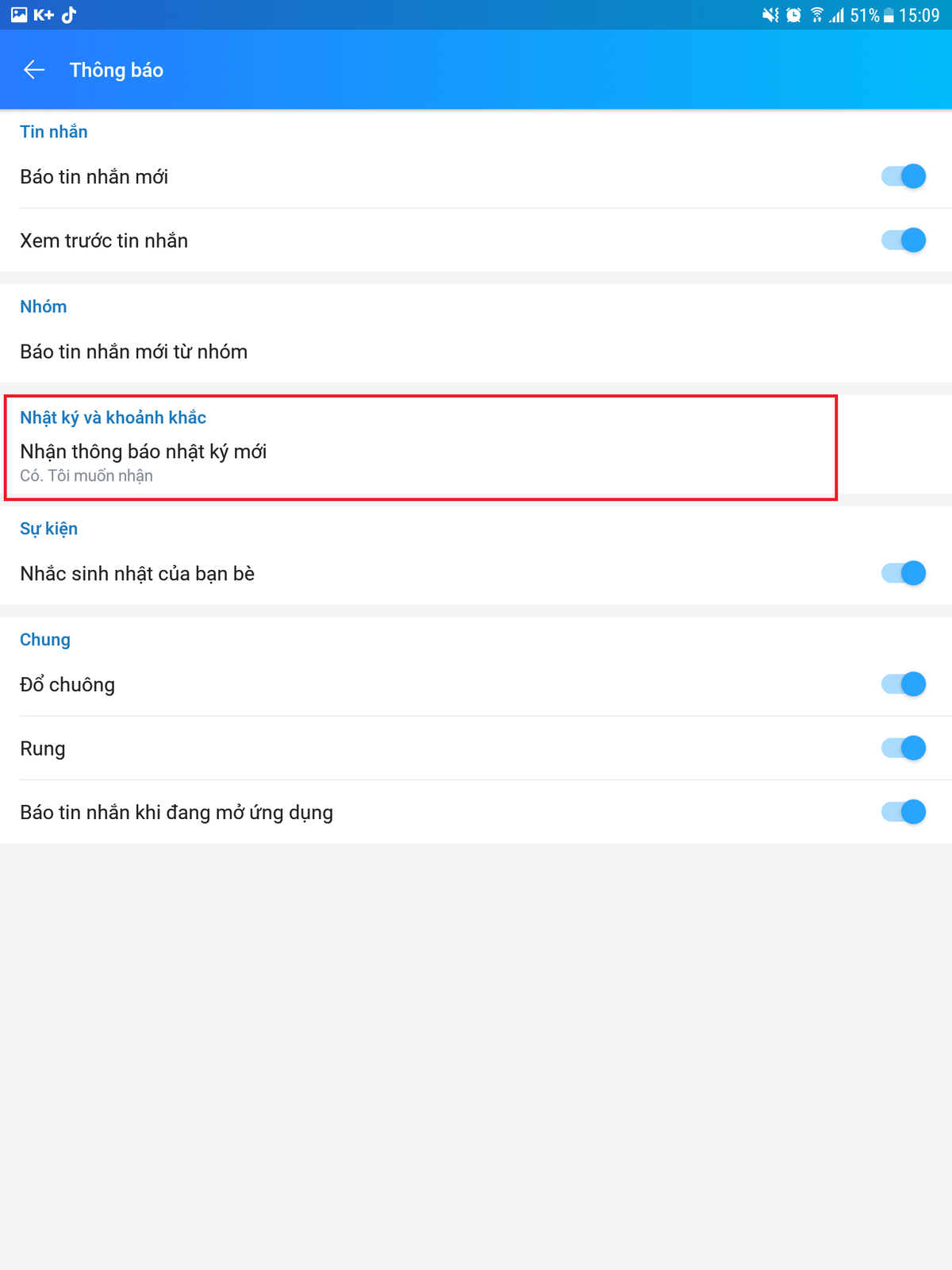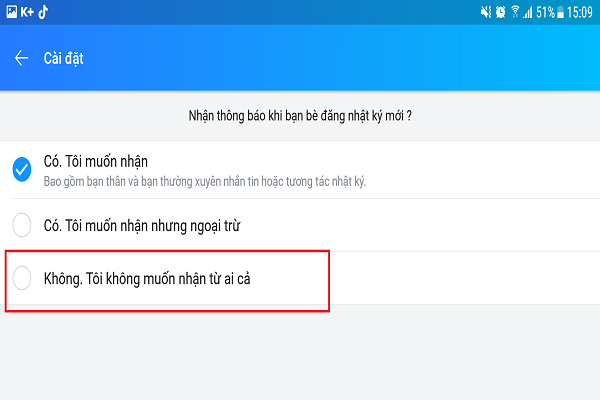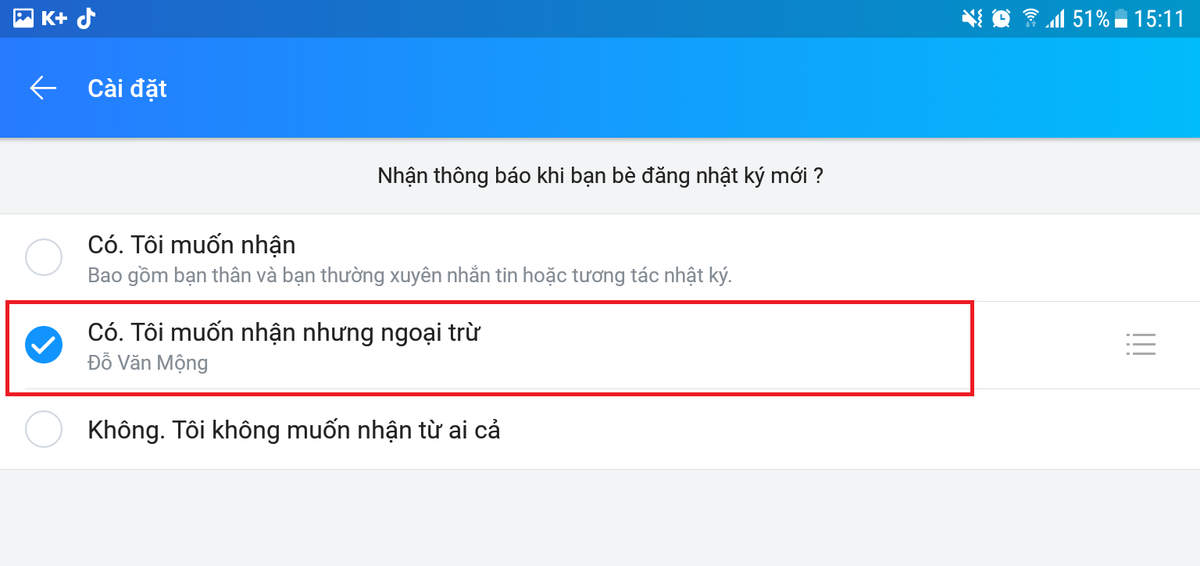Dấu hiệu nhận biết Zalo bị theo dõi nhanh chóng
Trong thời đại công nghệ thông tin, thói quen sử dụng Zalo để nhắn tin, gọi điện và giao dịch đã khá phổ biến với người dân chúng ta. Tuy nhiên, nếu như bạn nghi ngờ đang có kẻ gian xâm nhập vào Zalo của mình, thì bạn hãy tìm cách lấy lại nó. Nguyên nhân là một khi kẻ gian có thể khai thác những thông tin bí mật của bạn như: Tài khoản ngân hàng, đời sống riêng tư chúng sẽ tìm cách trục lợi. Bạn có thể kiểm tra tài khoản của mình xe có bị “đăng nhập” bất thường hay không, các bước như sau:
Các bước kiểm tra thiết bị đăng nhập vào tài khoản Zalo
Bước 1: Bạn hãy truy cập vào ứng dụng Zalo, chọn Thêm biểu tượng 4 ô vuông góc dưới màn hình, bên phải.
Bước 2: Tiếp theo bạn chọn phần Cài đặt, hình bánh răng cưa màn hình góc trên, bên phải.
Bước 3: Bạn chọn Tài khoản và bảo mật, biểu tượng hình chiếc khiên.
Bước 4: Tiếp đó, bạn hãy chọn Danh sách đăng nhập PC – web, ở mục Tài khoản.
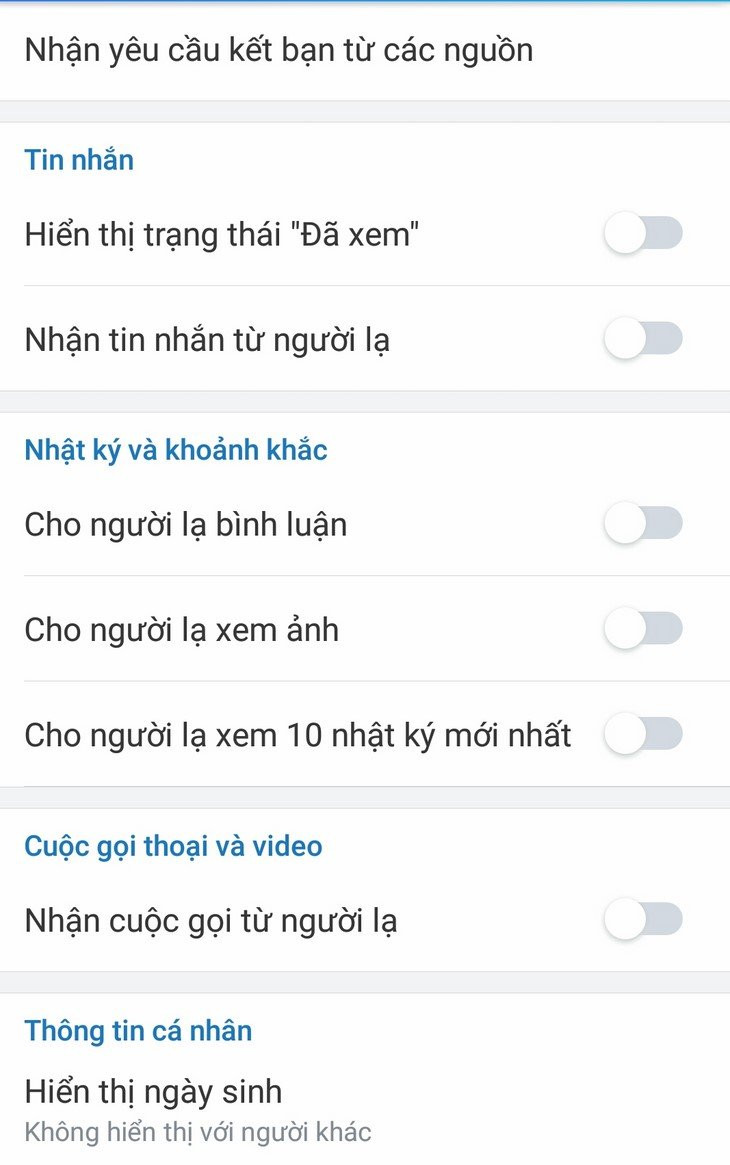
Bước 5: Bạn hãy kiểm tra danh sách đăng nhập hiện lên, nếu thấy thiết bị lạ hoặc muốn gỡ đăng nhập ở máy cũ, chọn Đăng xuất nằm cạnh địa chỉ đăng nhập muốn xóa.
Bước 6: Bạn hãy chọn Có để xác nhận đăng xuất khỏi địa chỉ đã chọn.
Bí quyết lấy lại tài khoản Zalo đã bị mất
Thứ nhất: Đầu tiên bạn hãy mở giao diện Zalo lên, trong mục tin nhắn hãy rà soát lại xem tin nhắn cảnh báo có thiết bị khác đăng nhập tài khoản zalo của mình. Nếu như bạn thấy rằng trong đó có nội dung đã đăng nhập thành công từ máy khác, thì chắc chắn bạn đã bị theo dõi và hack Zalo mất rồi.
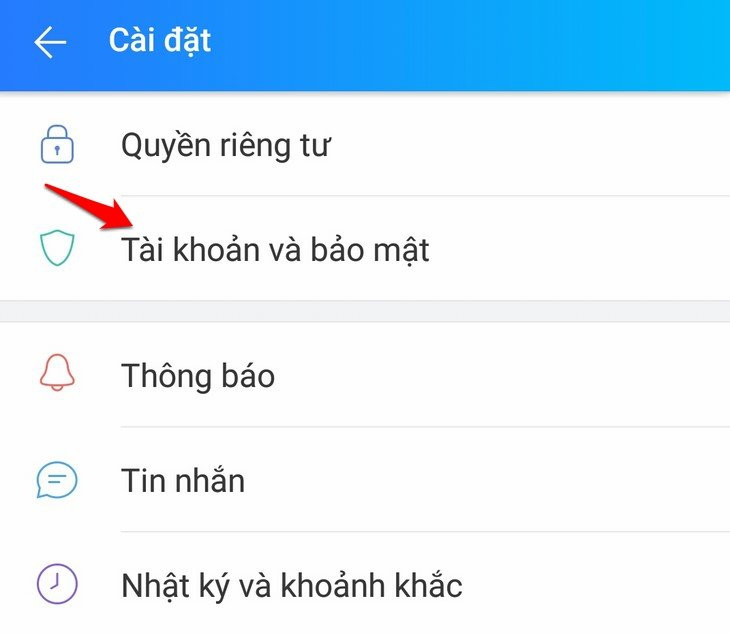
Thứ hai: Rồi sau đó bạn hãy click vào biểu tượng 4 ô vuông góc phải bên dưới của màn hình. Tiếp theo bạn hãy tiếp tục bấm vào biểu tưởng răng cưa ở góc bên phải bên trên. Sau đó, bạn hãy chọn mục Tài khoản và bảo mật –> Danh sách đăng nhập PC – Web. Sau cùng, khi tất cả các thiết bị đã và đang đăng nhập tài khoản Zalo của bạn sẽ được hiện lên, đây chính là nơi xem lịch sử đăng nhập Zalo của bạn.

Trong lúc này, bạn chỉ cần đăng xuất thiết bị nào nghi ngờ. Rồi để cẩn thận hơn bạn đăng xuất toàn bộ là tốt nhất nhé. Tiếp sau đó, toàn bộ các thiết bị đang đăng nhập tài khoản của bạn. Chúc bạn thành công lấy lại Zalo của mình bằng cách làm này nhé!